Nota
O acesso a esta página requer autorização. Pode tentar iniciar sessão ou alterar os diretórios.
O acesso a esta página requer autorização. Pode tentar alterar os diretórios.
Este artigo explica como assinar por código para iOS. Necessita de assinar a sua aplicação para iOS se selecionou o iOS como uma das plataformas, quando criou e compilou o seu projeto de encapsulamento.
Importante
A utilização do Xcode para assinar digitalmente as suas aplicações móveis encapsuladas para iOS não é suportada. Siga as instruções abaixo para assinar corretamente os seus pacotes da aplicação móvel encapsulada para iOS.
Antes de começar
Pré-requisitos
Antes de começar, certifique-se de que tem:
- ID da Aplicação
- UDI do Dispositivo (apenas para fins de teste e desenvolvimento)
- Um dispositivo macOS a assinar por código para iOS
Configurar o seu Mac
- Instale o Xcode. Para mais informações: Xcode
- Instale o PowerShell para o macOS. Para mais informações: Instalar o PowerShell no macOS
- Inscreva-se no Programa de Programador da Apple
- Para a distribução na organização, inscreva-se no Programa de Programador Enterprise da Apple
Criar uma ID da Aplicação
Inicie sessão na sua conta de programador em https://developer.apple.com e selecione o separador Conta.

Selecione + para criar um novo identificador.

Selecione IDs de Aplicação e, em seguida, selecione Continuar.
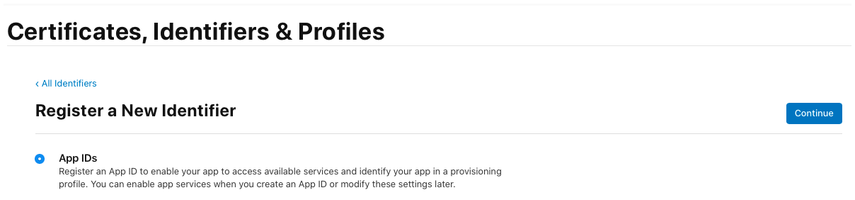
Selecione o tipo como Aplicação e, em seguida, selecione Continuar.
Registar um ID de aplicação:
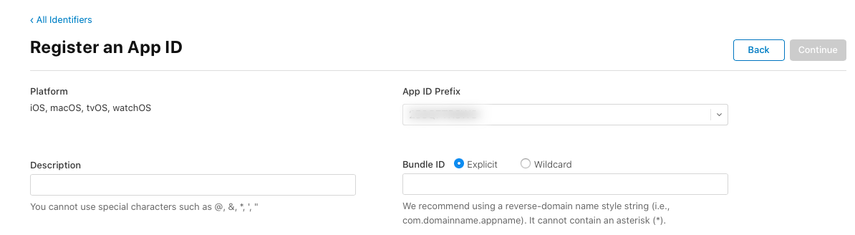
- Descrição - Nome da sua aplicação.
- ID de Grupo — Selecione ID de Grupo Explícito.
- Introduza o ID do grupo que utilizou na criação do projeto de encapsulamento. Para mais informações: ID de grupo
- Ative estas capacidades:
- Domínios associados
- iCloud
- Leitura de etiquetas NFC
- Notificações push
- Selecione Continuar.
Reveja e registe o ID de Aplicação.
Criar certificado de distribuição
Criar um Pedido de assinatura de Certificado (CSR)
No seu Mac, aceda à pasta Aplicações>Utilitários> e abra o Acesso a Porta-chaves.
Selecione Acesso ao porta-chaves>Assistente de Certificados>Pedir um certificado de uma Autoridade Certificadora.
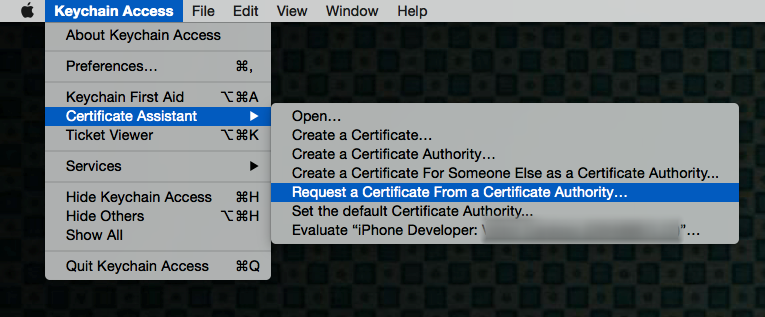
Preencha as Informações do Certificado:
- No campo Endereço de E-mail do Utilizador, introduza o seu endereço de e-mail Apple ID.
- No campo Nome comum, introduza o seu nome.
- No grupo de Pedido, selecione Guardado no disco.
- Guarde o ficheiro no seu Mac.
- Selecione Continuar.
Carregar e instalar certificado
Inicie sessão na sua conta de programador em https://developer.apple.com, selecionando o separador Conta.
Selecione + para criar um novo certificado.
Selecione App Store e Ad Hoc>Continuar.
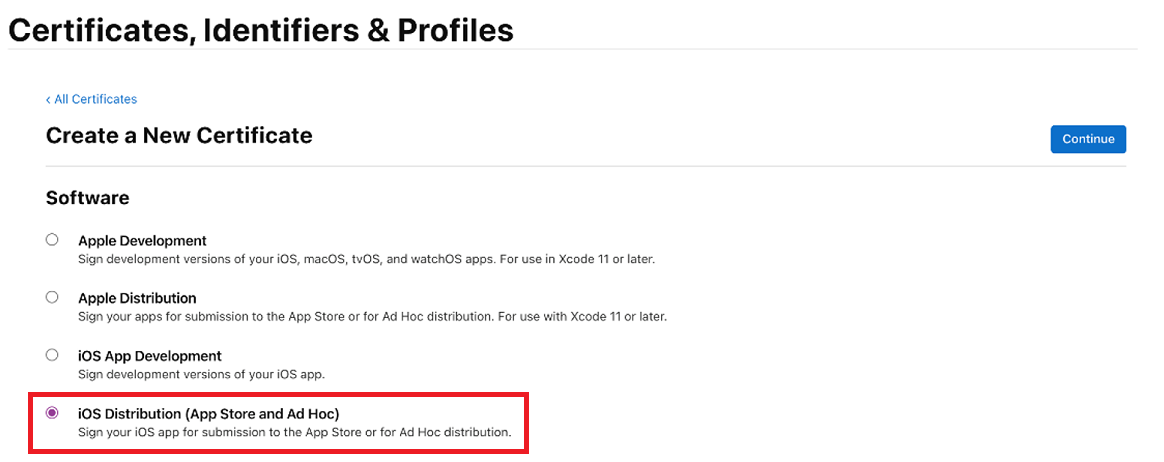
Nota
Se tem uma Conta de Programador Enterprise, terá a opção de criar um certificado de Distribuição Enterprise.
Carregue o ficheiro do Pedido de Assinatura de Certificado (CSR) que gerou nos passos anteriores.
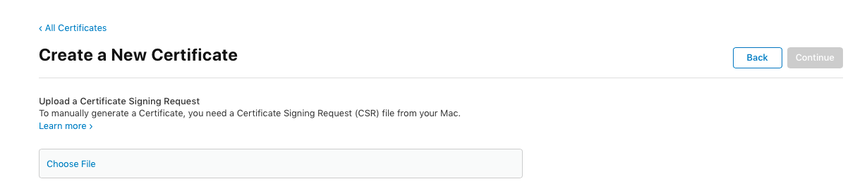
Selecione Continuar e transfira o certificado para o seu Mac.
Clique duas vezes no ficheiro .cer transferido para o instalar no Acesso ao Porta-chaves.
Anote o Nome do certificado (normalmente, formatado como Distribuição iPhone: Nome (ID da Equipa)). Este valor é a identidade da assinatura por código necessária para a assinatura.
Registar dispositivos para teste
Nota
Este passo só é necessário se estiver a distribuir a aplicação a utilizadores externos. Não é obrigatório se a aplicação for apenas para utilizadores internos.
Inicie sessão na sua conta de programador em https://developer.apple.com, selecionando o separador Conta.
Selecione + para registar um ou mais dispositivos.
Introduza o Nome do dispositivo e ID do Dispositivo (UDI).
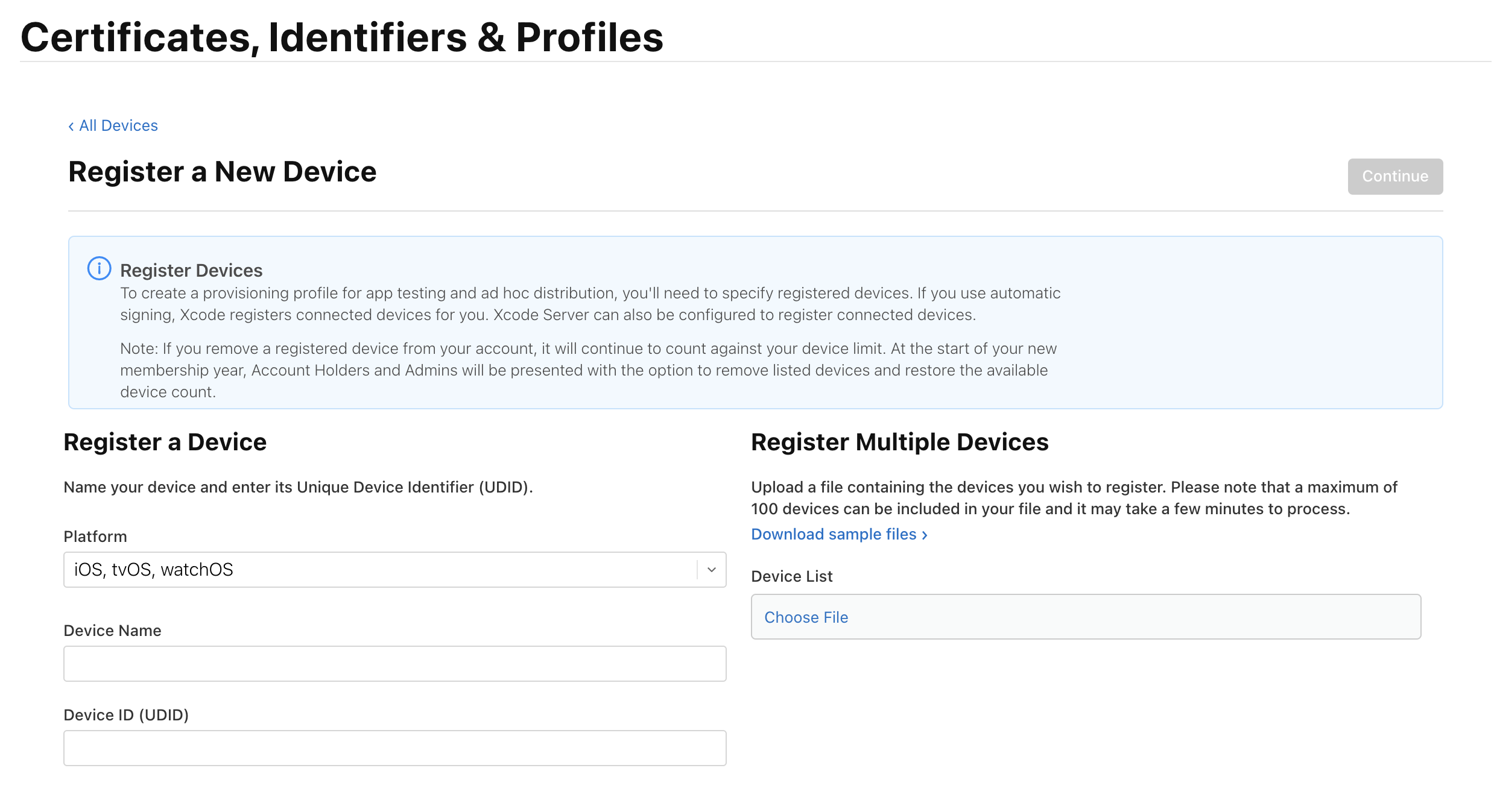
Selecione Guardar.
Sugestão
Também pode registar vários dispositivos de uma vez ao carregar uma lista de UDIDs.
Criar um Perfil de Aprovisionamento iOS
Inicie sessão na sua conta de programador em https://developer.apple.com e selecione o separador Conta.
Selecione + para criar um novo perfil.
Selecione Ad Hoc>Continuar.
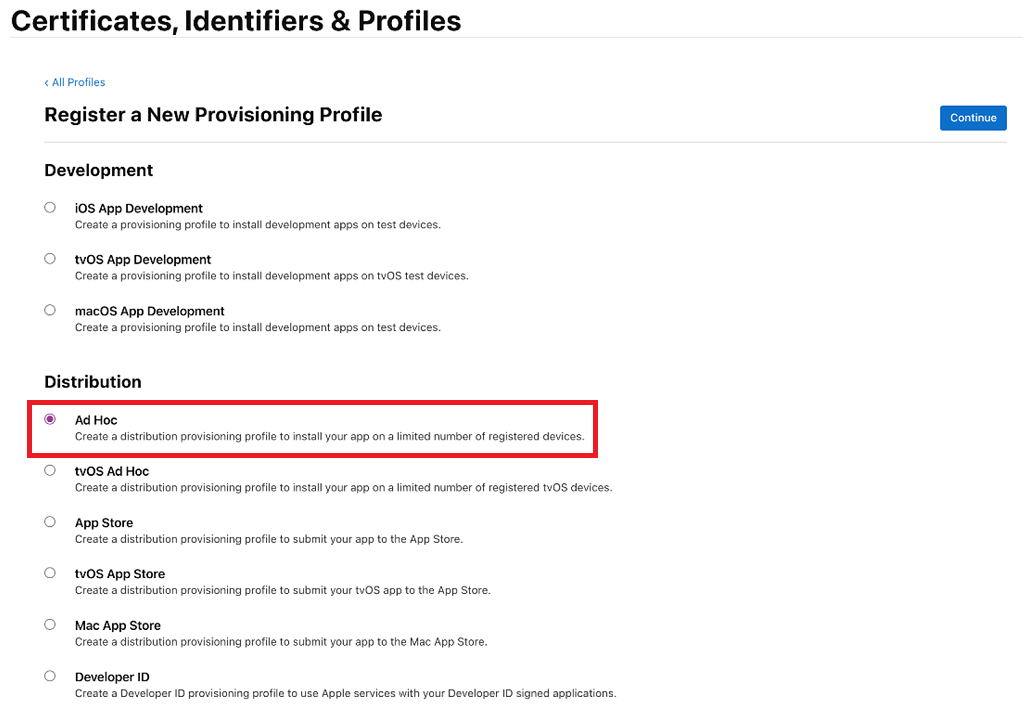
Nota
Para utilização em produção, selecione o método de distribuição da App Store.
Selecione o ID de Alicação que criou anteriormente e, em seguida, selecione Continuar.
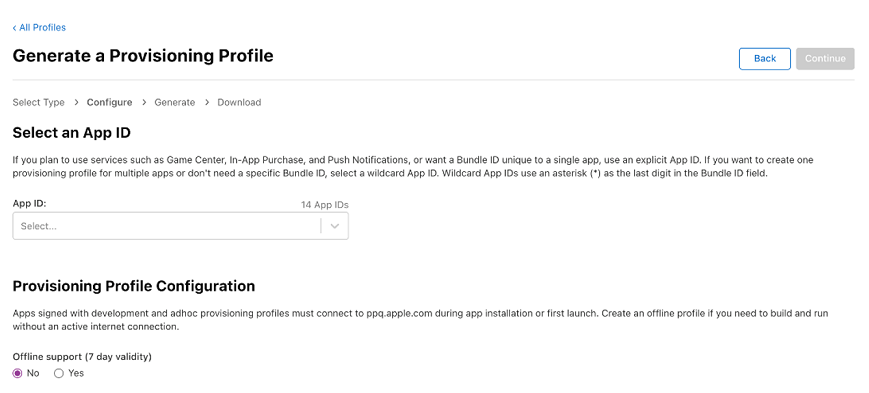
Selecione o certificado que criou anteriormente e, em seguida, selecione Continuar.
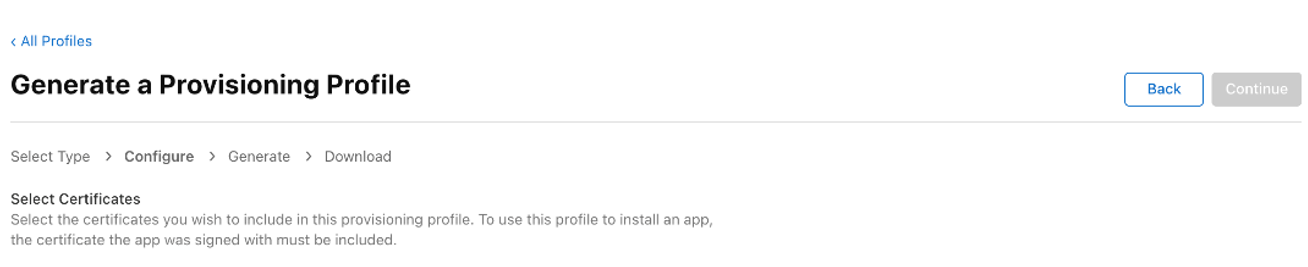
Selecione todos os dispositivos de teste em que pretende instalar a sua aplicação e, em seguida, selecione Continuar.
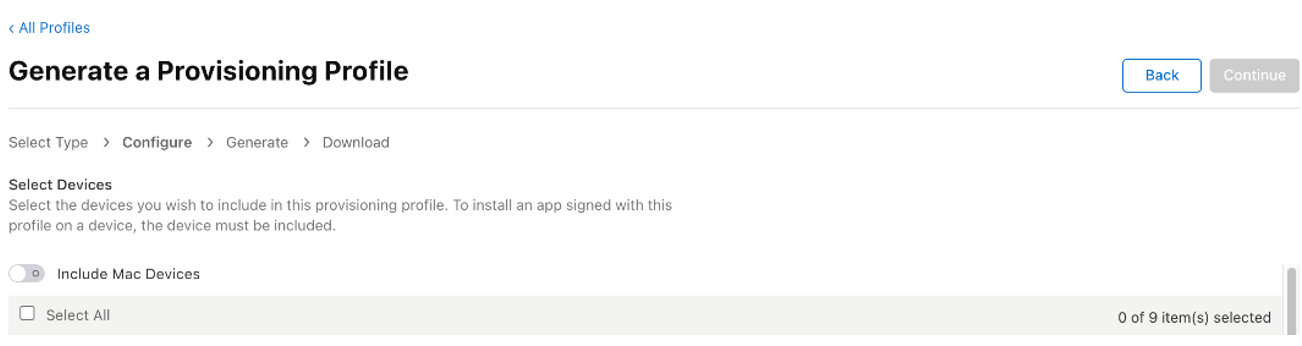
Dê um nome ao seu perfil de aprovisionamento e anote o nome.
Selecione Gerar e transfira o perfil para o seu Mac.
Clique duas vezes com o botão direito do rato para transferir o ficheiro transferido (*.mobileprovision) para o registar com o Xcode.
Assinar o Arquivo iOS
Transfira e deszipe o ficheiro iOS-Archive.zip a partir do seu armazenamento de blobs do Azure. Isto cria uma pasta com o nome do ID do Grupo. No exemplo abaixo, o ID do Grupo é com.single.wrap.
Apenas para assinatura empresarial: abra o ficheiro Distribution-exportOptions.plist com Xcode e altere o valor do campo método para empresarial.
Nota
A assinatura empresarial não é suportada com a assinatura do Key Vault.
Abra o Terminal e altere o diretório para a pasta deszipada.
Introduza
pwshpara iniciar o PowerShell no terminal.Execute o script do PowerShell com as suas informações de certificado e de perfil de aprovisionamento:
./SignAndGenerateIPA.ps1 -CodeSigningIdentity "YOUR_CODE_SIGNING_IDENTITY" -ProvisioningProfilePath "PATH_TO_PROVISIONING_PROFILE"Nota
Para localizar o seu valor de CodeSigningIdentity, clique com o botão direito do rato no ficheiro .mobileprovision, selecione Mais Informações>Pré-visualizar. Procure pelo campo Nome sob Certificados.
Sugestão
O ProvisioningProfilePath é o caminho para o ficheiro .mobileprovision que transferiu. Por exemplo:
/Users/username/Downloads/MyProvisioningProfile.mobileprovision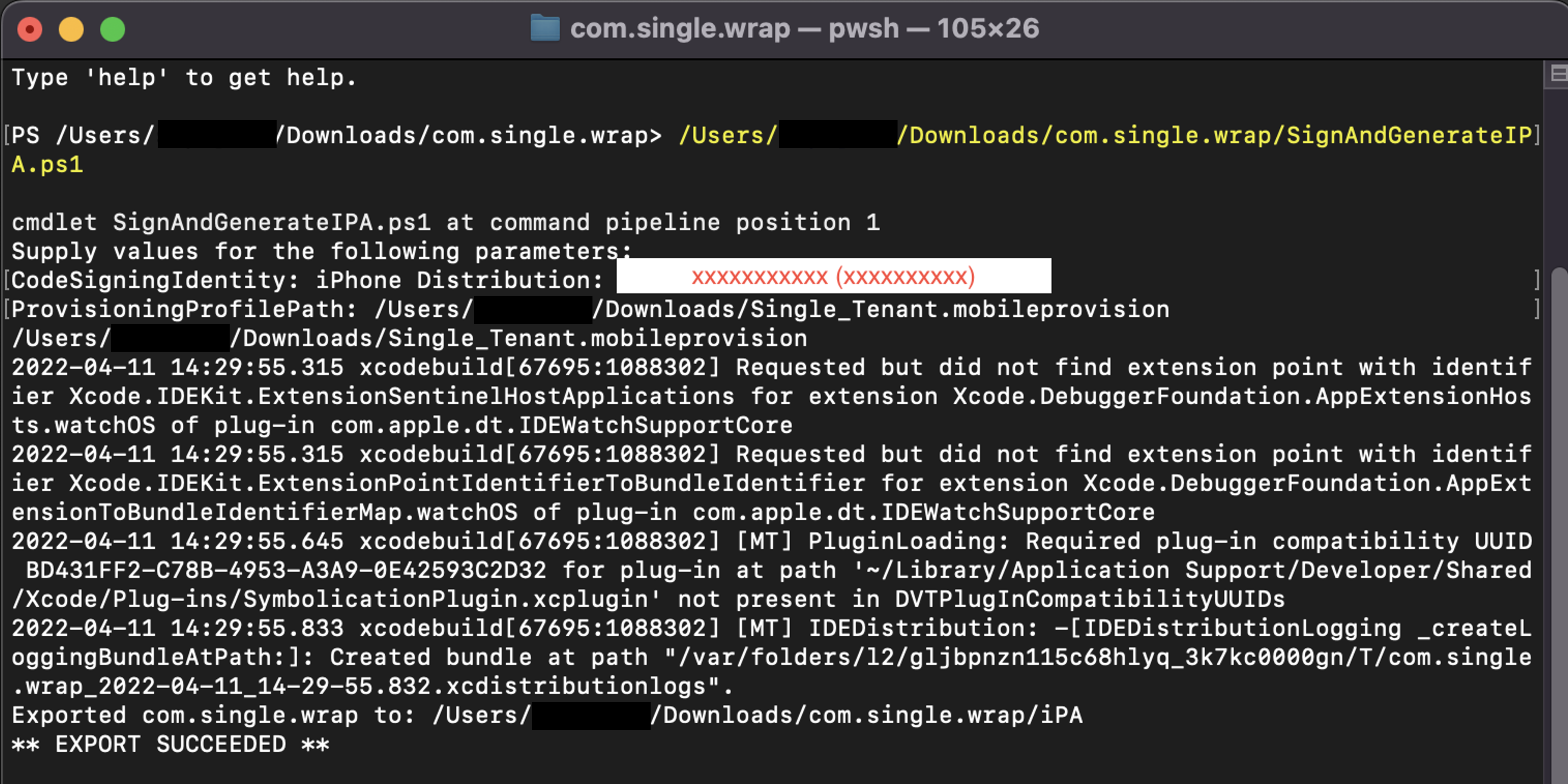
Quando o script for concluído, um ficheiro .ipa é criado (por exemplo, com.single.wrap.ipa).
Importante
Se o script falhar, elimine a pasta e os ficheiros deszipados, pois podem estar danificados. Deszipe iOS-Archive.zip novamente antes de tentar novamente.
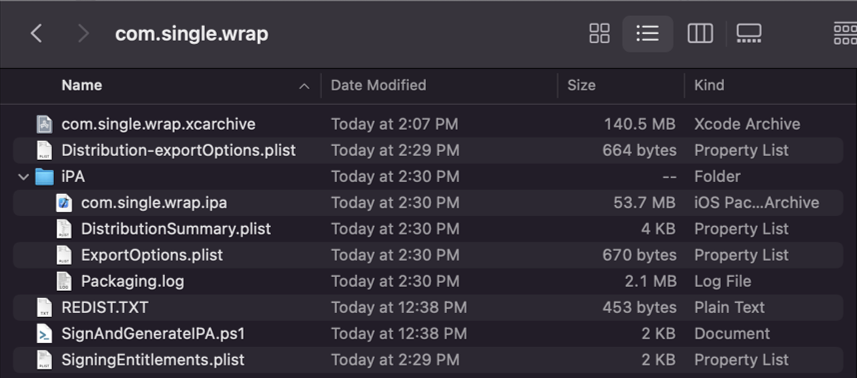
Distribuir a aplicação
Instale o ficheiro .ipa nos dispositivos registados através da aplicação Finder.
Para distribuição na empresa com o Microsoft Intune:
- Adicionar uma aplicação de linha de negócio iOS/iPadOS no Microsoft Intune
- Conceder acesso à sua aplicação para o serviço Proteção de Aplicações do Intune